Yahooの連絡先とカレンダーをMSOutlookと同期する方法
その他 / / February 11, 2022
MS Outlookは、すばらしい電子メールクライアントとして機能します。 同期 からのメッセージの 複数のメールアカウント 私たちが使用するもの。 しかし、あなたはまた、のリストをまとめたいと思うでしょう カレンダーイベント およびそれらのアカウントに関連付けられている連絡先。
さまざまなカレンダーアプリを使用すると、さまざまな方法でこのようなことを行うことができます。 そして今日は、Yahooメールのカレンダーと連絡先をOutlookクライアントと同期する方法を見ていきます。
クールなヒント: Outlookは、必要なときにも役立ちます 連絡先をAndroidからBlackBerryに転送する.
Yahooの連絡先をOutlookと同期する手順
誰かの連絡先の詳細を必死に見つける必要があり、どのオンラインアカウントに関連付けられているかをすぐに把握できない場合は、非常にイライラします。 すべての連絡先を中央リポジトリにまとめることをお勧めします。 手順は、Yahooで同じことを行う方法を説明します。
ステップ1: Yahooアカウントにログインし、電子メールインターフェイスを開いて、に移動します。 連絡先 タブ。

ステップ2: 探してください 行動 ボタンをクリックし、展開して、のオプションをクリックします すべてエクスポート.

ステップ3: 次のページには、複数のオプションがあります。 必要条件を選択してください エクスポート形式. 私たちの場合、それは反対のものになります Microsoft Outlook.

ステップ4: にあるファイルのダウンロードでプロンプトが表示されます CSV (カンマ区切り値)形式。 このファイルを保存し、場所をメモします。

ステップ5: 次に、MS Outlookインターフェイスを開き、に移動します。 ファイル. のオプションを選択してください インポートとエクスポート.
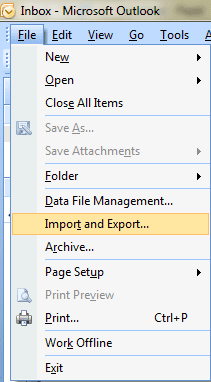
ステップ6: に インポートおよびエクスポートウィザード ダイアログで、必要なインポートのタイプを選択します。 ここにあります 別のからインポート プログラム またはファイル.

ステップ7: 次に、ファイルの種類を選択する必要があります。 手順4で保存したファイルはCSV形式であったため、ここで選択します。

ステップ8: (ステップ4で保存した)ファイルを参照し、次のタイプも示します。 重複アイテムのインポート (もしあれば)。

ステップ9: ファイルを同期する宛先を選択します。 に連絡します。 連絡先を選択するのは明らかです。 ただし、そのために複数のファイルを保持している可能性があります。

ステップ10: アクティビティを終了するために緑色の信号を出します。 数秒間コピーされ、OutlookインターフェイスからすべてのYahoo連絡先にアクセスできるようになります。
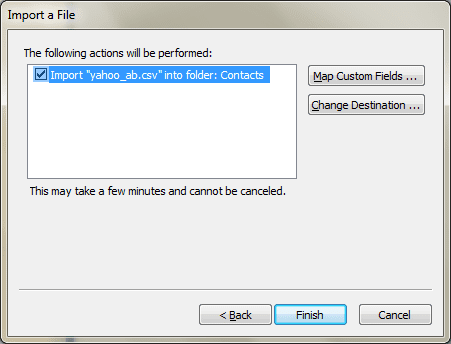
YahooカレンダーをOutlookと同期する手順
ここでの手順は、通常の手順とは少し異なり、簡単です。 これを行うには、ダウンロードする必要があります Yahoo Sync.
ステップ1: 現在開いている場合は、MSOutlookを閉じます。 次に、ダウンロードしたアプリケーションを実行します。 それがあなたがする必要があるすべてです。
ステップ2: 次に、MS Outlookを開くと、2つの間で確立する同期の種類を選択するように通知されます。 私たちの懸念は 一方向同期 YahooからOutlookへ。

ステップ3: アカウントの詳細を入力して、リラックスしてください。 アプリは他のすべての詳細を処理します。
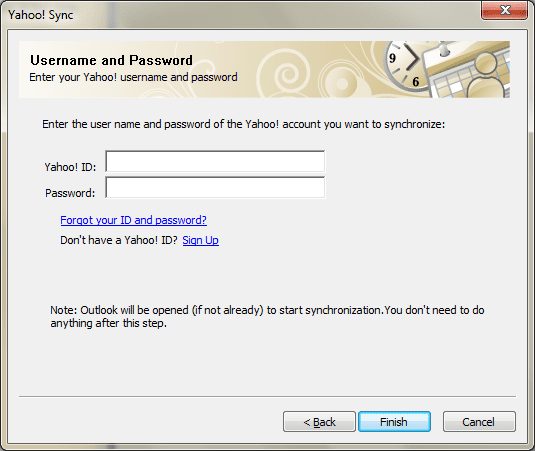
結論
Webアカウントをデスクトップクライアントと統合することは、パーソナルテクノロジーの最新のトレンドです。 そして、なぜそうではないのか、それは私たちのために物事をとても使いやすく整理するのを簡単にします。 では、オンラインの連絡先をOutlookと同期しましたか?
最終更新日:2022年2月3日
上記の記事には、GuidingTechのサポートに役立つアフィリエイトリンクが含まれている場合があります。 ただし、編集の整合性には影響しません。 コンテンツは公平で本物のままです。



